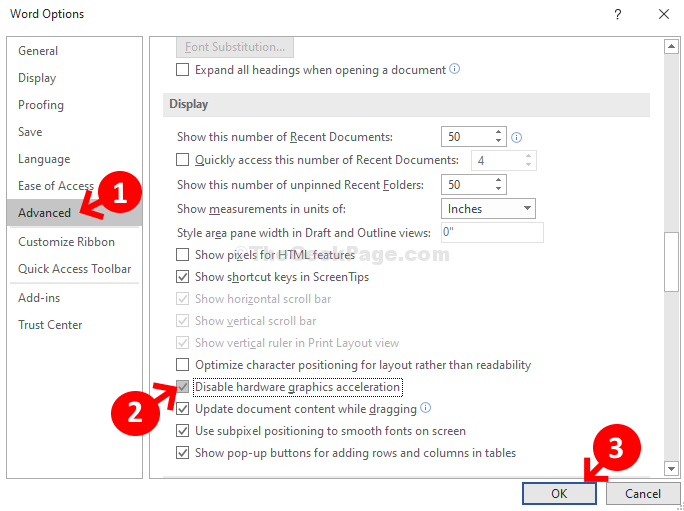Niektorí používatelia systému Windows 10, najmä používatelia, ktorí používajú MS Outlook pravidelne spravujú svoje e-maily, sťažujú sa na problém s opakovaným odpojením od servera Gmail. Podľa nich pri otvorení Výhľad na svojom počítači požaduje heslo služby Gmail. V prípade, že sa stretnete s týmto problémom, nebojte sa. Jednoducho postupujte podľa tejto jednoduchej opravy a problém sa vyrieši pomerne rýchlo.
Opravte vo svojich nastaveniach služby Gmail možnosť „Základné overenie“ -
Povolenie „Základné overenie„Nastavenia v Gmail vám môže pomôcť.
Najskôr musíte odstrániť e-mailový účet a potom sa pomocou neho znova prihlásiť.
1. Kliknite na Ikona systému Windows a napíš „Ovládací panel“.
2. Potom kliknite na „Ovládací panel“.

3. V Ovládací panel okne kliknite na rozbaľovaciu ponuku možnosti „Zobraziť podľa:‘.
4. Potom vyberte „Malé ikony“.

5. Teraz prejdite nadol, vyhľadajte a kliknite na „Mail (Microsoft Outlook 2016) (32-bitový)”Na úpravu nastavenia e-mailu.

6. V Nastavenie pošty okne kliknite na „ŠouProfily“.

7. Vyberte „VýhľadProfil a potom kliknite na „Odstrániť”, Aby ste ho odstránili z počítača.

8. Teraz kliknite na „Áno”Na odstránenie vášho profilu.

Zavrieť Mail okno.
9. Stlačte Kláves Windows + R na otvorenie Bež okno.
10. V Bež okno, napíš „outlook.exe”A potom udrel Zadajte.

11. Teraz, Výhľad sa otvorí výzva na prihlásenie pomocou e-mailovej adresy.
12. Jednoducho vložte svoju e-mailovú adresu do poľa „Emailová adresaA potom kliknite na „Pripojte sa”Na nastavenie profilu e-mailovej adresy.

13. Po pridaní E-mail adresu si všimnete “Účet bol úspešne pridaný“.
14. Nakoniec kliknite na „hotový”Na dokončenie procesu nastavenia e-mailovej adresy.

Teraz musíte povoliť ‘menej bezpečný prístup k aplikácii‘V Zabezpečenie systému rovnakého e-mailového účtu, pomocou ktorého ste sa prihlásili do Outlooku.
1. Google “Gmail”Z prehľadávača podľa vášho výberu.
2. Potom kliknite naGmail od spoločnosti Google“.

Gmail sa otvorí vo vašom počítači.
3. V pravom hornom rohu kliknite na svoj účet (bude obsahovať obrázok) a potom kliknite na „Spravujte svoj účet Google“.

4. V Nastavenia účtu, choďte naBezpečnosť”Karta nastavení.
5. Teraz prejdite nadol a potom do časti „Menej bezpečný prístup k aplikáciám', kliknite na "Zapnúť prístup (neodporúča sa)“.

Zatvorte okno prehliadača.
To je všetko! Odteraz, Výhľad bude synchronizovať všetky vaše e-maily bez toho, aby ste požadovali heslo k službe Gmail.
Váš problém je vyriešený.